티스토리 뷰
반응형
원드라이브 동기화 해제 방법 (Windows 11·10)

원드라이브가 자동으로 파일을 올리고 받아서 PC가 느리거나, 특정 폴더만 클라우드에서 빼고 싶을 때가 있습니다. 이 글에서는 원드라이브 동기화 해제 방법을 상황별로 정리했어요. 아래의 내용 확인해보시기 바랍니다.
반응형
빠른 체크리스트 — 원드라이브 동기화 해제 방법
- 대상: Windows 11·10 사용자(개인 계정 기준)
- 준비물: PC 로그인, 원드라이브 실행
- 소요: 2~5분
- 비용: 무료



절차 요약(메뉴 경로) — 원드라이브 동기화 해제 방법
- 일시 중지(잠깐 멈춤)
작업표시줄 시스템 트레이 원드라이브 아이콘 → 톱니바퀴(설정) → 동기화 일시 중지(2/8/24시간) - 특정 폴더만 해제(선택 동기화 끄기)
설정 → 동기화 및 백업/계정 > 폴더 선택 → 해제할 폴더 체크 해제 → 확인 - PC 연결 해제(완전히 분리)
설정 → 계정 > 이 PC 연결 해제 → 안내 창에서 이 장치의 파일 유지 선택 후 진행 - 시작 프로그램에서 끄기(자동 실행 차단)
설정 → 일반 > Windows 시작 시 OneDrive 시작 체크 해제 (또는 작업 관리자 > 시작 프로그램 > 사용 안 함) - 폴더 백업 해제(바탕화면·문서·사진)
설정 → 동기화 및 백업 > Windows 백업 관리/폴더 백업 관리 → 해제할 폴더 선택 → 해제



자주 나는 오류/해결
- 파일이 사라진 것처럼 보임: ‘온라인 전용’ 아이콘일 수 있음 → 파일 우클릭 → 항상 이 장치에 유지
- 아이콘이 안 보임: 트레이 숨김 화살표 확인 또는 시작 메뉴에서 원드라이브 실행
- 회사/학교 계정 제한: 관리자 정책으로 일부 메뉴가 잠김 → 개인 계정으로 진행하거나 관리자 문의



FAQ
- 동기화 해제하면 파일이 삭제되나요?
클라우드 원본은 그대로이며 연결만 해제됩니다. 로컬 파일은 ‘이 장치의 파일 유지’ 선택 시 남습니다. - 다시 켜려면?
원드라이브 실행 → 일시 중지 해제 또는 계정 로그인 후 동기화 재시작. - Mac도 가능한가요?
메뉴 막대 아이콘 → 설정 → 일시 중지/계정 연결 해제/시작 시 실행 해제로 유사하게 진행.


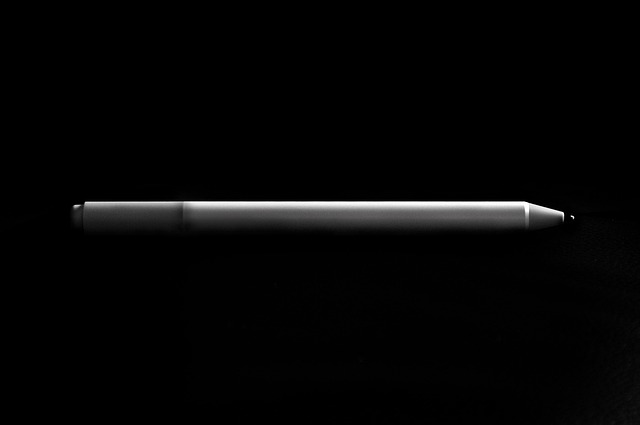
표|해제 방법별 영향 요약
| 일시 중지 | 일정 시간 업·다운로드 정지 | 일시 중지 해제 |
| 폴더만 해제 | 선택 폴더만 클라우드와 분리(로컬 유지) | 폴더 다시 선택 |
| PC 연결 해제 | 계정 분리, 동기화 전면 중단 | 다시 로그인 |
| 시작 시 실행 해제 | 부팅 시 자동 실행만 차단 | 시작 프로그램에서 사용 |
| 폴더 백업 해제 | 바탕화면·문서·사진 자동 백업 중단 | 백업 다시 켜기 |

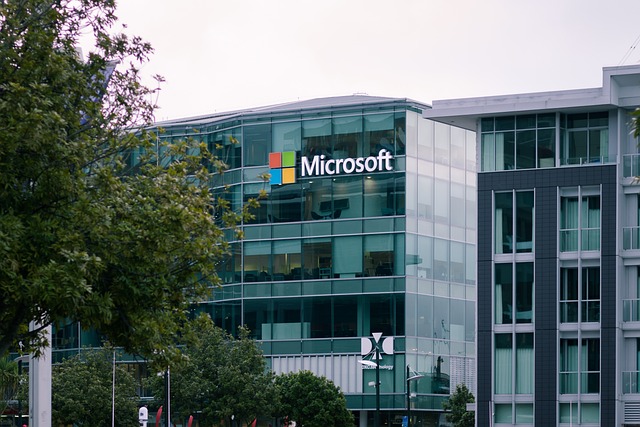

마무리
필요에 따라 일시 중지·폴더만 해제·PC 연결 해제를 선택하면 됩니다. 여기에 시작 프로그램 해제와 폴더 백업 해제를 더하면 부팅 속도와 저장 공간 관리까지 가능해요. 적용 전에는 ‘이 장치의 파일 유지’를 확인해 로컬 데이터를 보존하고, 필요 시 다시 로그인하면 곧바로 동기화가 재개됩니다. 이 글을 북마크해 두고 원드라이브 동기화 해제 방법이 필요할 때마다 빠르게 적용해 보세요.






반응형
